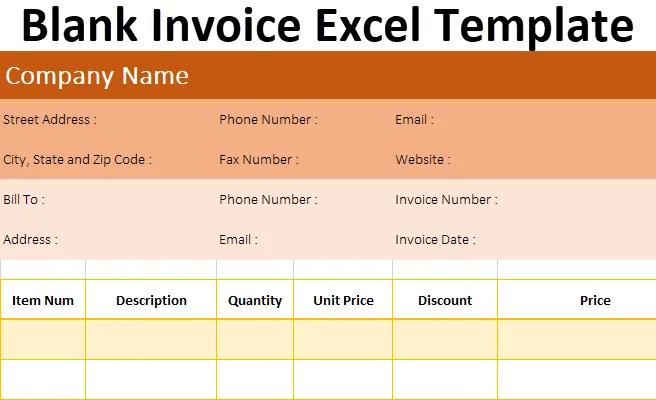
Șablon Excel cu factură necompletată (cuprins)
- Introducere în șablonul Excel cu factură necompletată
- Cum să creați un șablon de factură necompletat în Excel?
Introducere în șablonul Excel cu factură necompletată
Factura are importanța proprie ori de câte ori conduci o afacere. Indiferent de comerțul pe care îl desfășurați în afacerea dvs., trebuie să aibă o documentație scrisă sau dovadă ca referință. Facturile au o origine cu această necesitate. Indiferent de tranzacțiile pe care le facem, factura este un document care conține toate informațiile referitoare la cantitatea vândută, suma vânzărilor, reducerea, dacă este cazul, impozitele, dacă este cazul, etc. De-a lungul anului, am inventat mai multe software și instrumente care vă pot ajuta automatizarea proceselor de facturare. Cu toate acestea, excel tradițional deține în continuare capacitatea de a-și crea unul și de a-l folosi de mai multe ori. Facturile Excel sunt încă folosite de unele firme vechi care cred încă că au trecut de mână pentru orice tranzacție pe care au făcut-o. Facturile Excel sunt de mare ajutor pentru întreprinderile atât de mici, deoarece aceste șabloane sunt formulate, ceea ce reduce partea de calcul manual a reducerii sau a taxelor, de exemplu. De asemenea, nu costă niciun cost suplimentar pentru utilizator pentru crearea unuia în Excel, ceea ce îl face o alegere excelentă.
Șablonul de factură poate fi împărțit aproximativ în trei secțiuni:
- Antet: Acesta poate conține numele vânzătorului, precum și cumpărătorul, data facturii, numărul facturii etc.
- Corp: Un corp al facturii este ceva care constă din toate informațiile comerciale. Câte unități vândute, suma vânzărilor, factorul de reducere etc. se adaugă aici.
- Footer: Footer conține informații legate de taxe, suma totală, instrucțiuni de plată etc.
Cum să creați un șablon de factură necompletat în Excel?
Puteți descărca aici șablonul Excel cu factură necompletată - șablonul Excel cu factură necompletatăAvem două moduri de a crea o factură goală în Excel:
- Folosind șabloane de factură încorporate, care sunt salvate și modificate de Microsoft însuși, pentru a fi utilizate ca gata pentru utilizator.
- Creați-vă un șablon de factură printr-o zgârietură în excel, folosind formule și formatare.
Exemplul nr. 1 - șablon de factură încorporat în format Excel în Excel
Următorii pași sunt pentru a crea un șablon de factură necompletat folosind un șablon Excel încorporat.
Pasul 1: deschideți un nou Excel. Faceți clic pe meniul File .
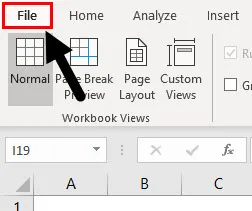
Pasul 2: Faceți clic pe Nou .
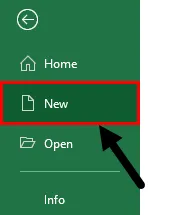
Pasul 3: Imediat ce faceți clic pe Nou, vă va afișa o listă de șabloane Excel cu caseta de căutare. Puneți „Factură” ca criterii de căutare în caseta de căutare și faceți clic pe Enter pentru a căuta în toate șabloanele de factură care sunt pregătite pentru dvs.
Deoarece Microsoft Excel încarcă șabloane online asociate criteriilor de căutare, asigurați-vă că sunteți conectat la internet pentru a fi încărcat același lucru. Puteți selecta oricare dintre aceste șabloane de factură, în funcție de alegerea și cerința dvs. Faceți clic pe șablonul Factură simplă .
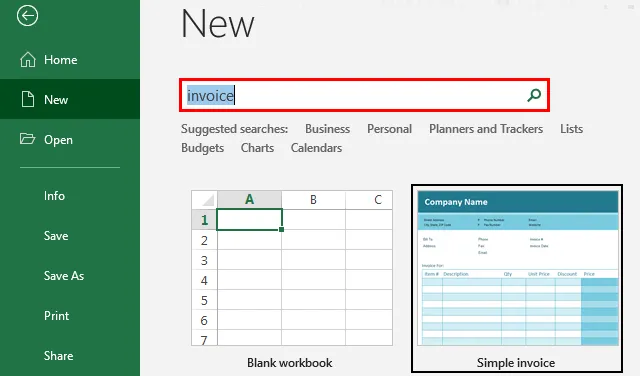
Pasul 4: Faceți clic pe butonul Creare care apare pe o fereastră care apare de îndată ce faceți clic pe șablon.
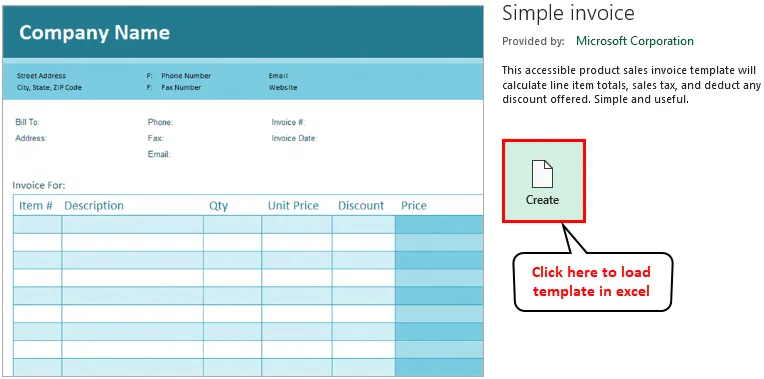
Imediat ce faceți clic pe butonul Creare, șablonul este descărcat și poate fi văzut așa cum se arată în imaginea parțială de mai jos.
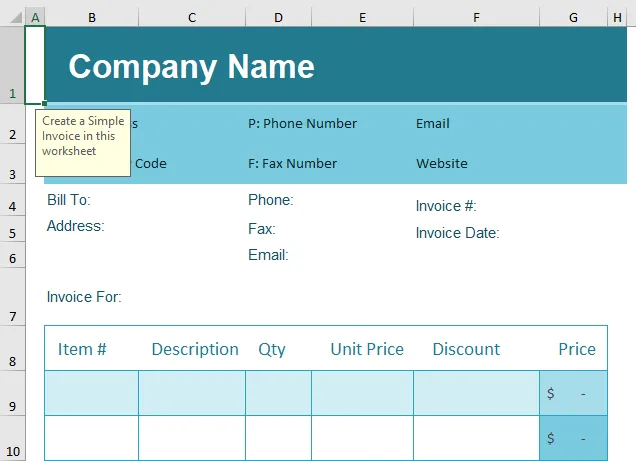
Acesta este de departe, o modalitate de a crea o factură necompletată. De fapt nu creăm, ci doar descărcăm și folosim un șablon de factură predefinit. Mulțumesc Microsoft!
Să vedem invers, unde vom crea o factură de la zero. Adică vom crea una cu formatare și formule în Excel.
Exemplul # 2 - Crearea unei facturi goale din zgârierea în Excel
Pasul 1: Deschideți un nou fișier Excel necompletat prin Meniul Căutare prezent în sistemul dvs.
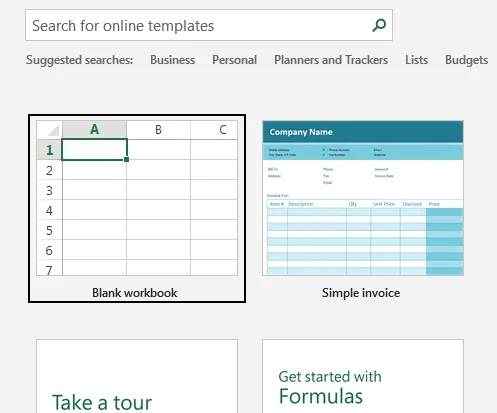
Pasul 2: În celula B1, tastați „ Nume companie ”> faceți dimensiunea fontului ca 20 cu fontul ca Calibri Light (Titluri)> aliniere stânga> Ctrl + B pentru a face textul cu caractere aldine.
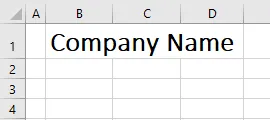
Pasul 3: Utilizați a doua și a treia linie pentru a adăuga detaliile adresei vânzătorului pe coloanele așa cum se arată mai jos:
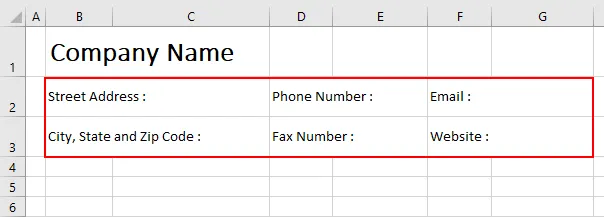
Fii atent la formatare, cum ar fi Merge & Center.
Pasul 4: În continuare, 2 linii vor fi rezervate informațiilor de factură din aceleași coloane cu informațiile despre vânzător. Vezi imaginea de mai jos:
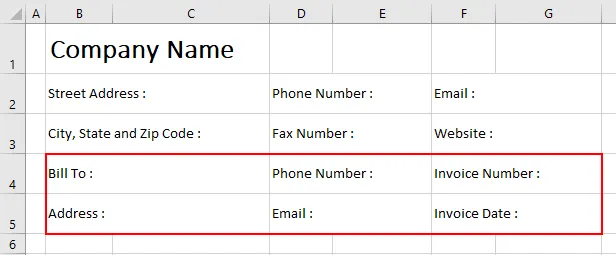
Asigurați-vă întotdeauna că adăugați numărul facturii, precum și data facturii, în această secțiune, deoarece este important să urmăriți vânzările. De asemenea, puteți personaliza aceste detalii în funcție de nevoile dvs. Ex. Puteți adăuga fax în loc de e-mail dacă simțiți acest lucru.
Pasul 5: Acum, păstrați o linie ca goală și pe linia a 7- a, adăugați un tabel din bara de meniu Insert în Excel. Acest tabel va consta din detaliile facturii reale legate de comerț. Alcătuiți un tabel format din 10 rânduri și 6 coloane așa cum se arată mai jos și dați nume corespunzătoare fiecărei coloane așa cum este arătat.
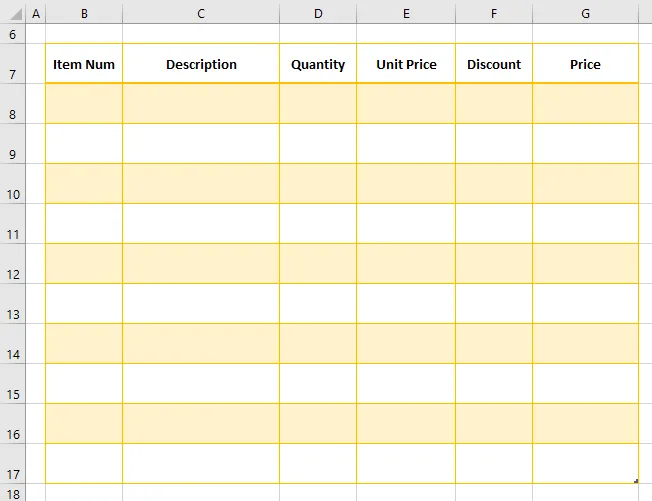
Pasul 6: Adăugați câmpuri Subtotal, % impozit, Suma fiscală și Total sub tabel pentru a putea calcula aceste valori.
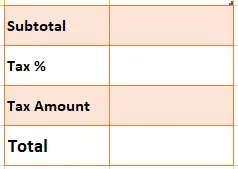
Pasul 7: Folosiți următoarele formule pentru a capta Subtotal, Suma fiscală și Total în modelul facturii.
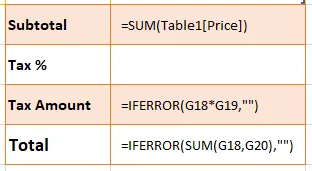
Aici,
- Subtotalul nu este altceva decât suma tuturor intrărilor din coloana Preț din tabel.
- Impozitul% este Impozitul în valoare procentuală. care este aplicabil pentru subtotal.
- Suma impozitului este valoarea impozitului calculat pe subtotal.
- Totalul nu este altceva decât suma totală plătibilă de către client. Include Subtotal + valoarea impozitului.
Pasul 8: Putem adăuga ceva mai multe formate la acest model de factură și îl putem vedea așa cum se arată mai jos.
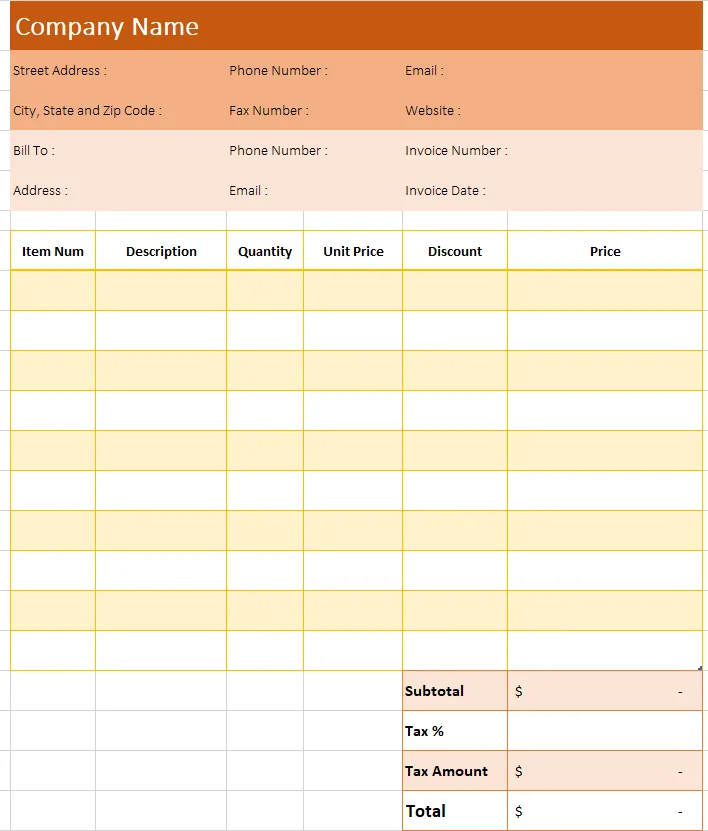
Acesta este celălalt mod de a crea o factură necompletată în Excel. Asigurați-vă că utilizați o formatare uniformă, precum și formule pe toată durata creării, astfel încât să poată fi utilizat ca șablon pentru proceduri ulterioare.
Pasul 9: Salvați acest fișier excel cu numele ca factură necompletată în Excel și sunteți prin.
Lucruri de amintit
- Factura Excel este de mare ajutor pentru întreprinderile la scară mică.
- Excel are șabloane încorporate pentru diferite facturi. Tot ce trebuie să faceți este să alegeți unul după cerințele dvs. și să îl utilizați.
- Asigurați-vă că sunteți conectat la internet atunci când utilizați șabloanele de factură încorporate. Deoarece excel are o bibliotecă de astfel de șabloane pe care le poate accesa atunci când sunteți conectat la internet.
- Puteți crea, de asemenea, un șablon de factură personalizat. Vă rugăm să urmați exemplul 2 pentru același lucru.
Articole recomandate
Acesta este un ghid pentru șablonul de factură excelentă pe factură în gol. Aici vom discuta despre cum puteți crea un șablon de factură necompletat în Excel, folosind două metode cu exemple și șablon excel descărcabil. De asemenea, puteți consulta următoarele articole pentru a afla mai multe -
- Cum să creați un șablon de factură în Excel?
- Calculați creșterea procentuală în Excel (exemple)
- Managementul proiectelor cu grafic Gantt (șablon Excel)
- Pași pentru modificarea stilului graficului în Excel